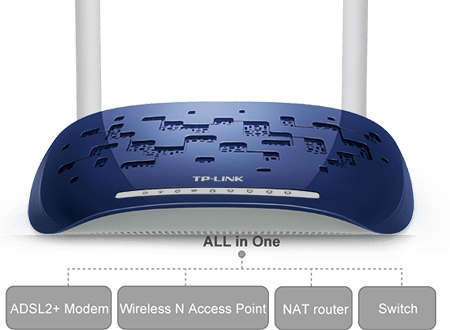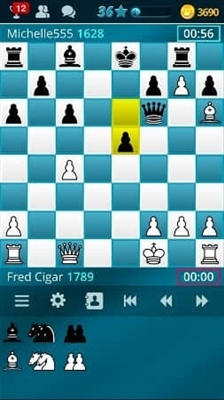Sie können den TP-Link-Router nicht nur steuern, indem Sie eine direkte Verbindung zum Router selbst über Kabel oder WLAN herstellen, sondern auch über das Internet. Dies bedeutet, dass Sie von überall auf Ihre Router-Einstellungen zugreifen können. Auch wenn Ihr Router zu Hause ist und Sie sich in einer anderen Stadt oder in einem anderen Land befinden. Wir brauchen nur Internetzugang. Sie müssen auch im Voraus einen TP-Link-Router für die Remoteverwaltung vorbereiten. Wie kann man es machen? Siehe diese Anleitung, jetzt zeige ich dir alles. Warum ist das überhaupt notwendig? Es gibt verschiedene Situationen, und manchmal ist es erforderlich, die Einstellungen des Routers aus der Ferne ändern, die angeschlossenen Geräte verwalten, den Router neu starten usw. zu können.
Es gibt zwei Möglichkeiten, um Fernzugriff auf Ihren TP-Link-Router zu erhalten:
- Über den TP-Link ID-Clouddienst. Dies ist eine sehr einfache Methode, die unabhängig davon funktioniert, welche Art von Internet Sie haben, welche externe IP-Adresse von Ihrem Internetprovider vergeben wird usw. Die Verbindung wird über einen Cloud-Dienst von TP-Link hergestellt. Sie können es von Ihrem Telefon oder Tablet aus über die TP-Link Tether-App steuern. Wenn Sie über einen Browser (von einem Computer usw.) aus Zugriff benötigen, können Sie eine eindeutige Adresse für Ihren Router erhalten (mithilfe von TP-Link DNS). Verwenden Sie diese Adresse, um von jedem Gerät aus auf die Weboberfläche des Routers zuzugreifen, egal wo Sie sich befinden. Der einzige Nachteil ist, dass nicht alle Router Cloud-Funktionen unterstützen. Es wäre richtiger zu sagen, dass derzeit nur wenige neue (und normalerweise teure) Router die Funktion "TP-Link Cloud" unterstützen (Archer C8 V3, Archer C9 V3 und V4, Archer C3150 V2 usw.). Am besten überprüfen Sie, ob in den Einstellungen ein Abschnitt mit der TP-Link Cloud vorhanden ist.
- Über eine externe IP-Adresse (oder DDNS). Der Router erhält vom Anbieter eine externe IP-Adresse. Ich denke, man kann sagen, dass dies die eindeutige Adresse des Routers im Internet ist. Über diese Adresse können Sie die Einstellungen des TP-Link-Routers über das Internet eingeben. Diese Methode funktioniert auf fast allen Routern. Es gibt jedoch mehrere wichtige Punkte. Der ISP sollte Ihnen eine weiße, keine graue externe IP-Adresse geben (mehr dazu später in diesem Artikel). Nun, es ist auch wünschenswert, dass die externe IP-Adresse statisch ist (sich nicht ändert). Wenn Sie jedoch sogar eine dynamische (aber weiße) externe IP-Adresse haben, können Sie DDNS konfigurieren und alles funktioniert.
Erstens werden wir eine universellere Methode betrachten, die für fast jeden geeignet ist (die zweite Methode, über die ich oben geschrieben habe). Und dann zeige ich Ihnen, wie Sie den Remotezugriff auf einen TP-Link-Router über dessen proprietären Cloud-Dienst einrichten. Wenn Sie Glück haben und Ihr Router diese Funktion unterstützt.
Zugriff auf die Einstellungen des TP-Link-Routers über das Internet (über IP oder DDNS)
Um zu verstehen, wie dies alles funktioniert, und um schnell alles zu konfigurieren, müssen Sie zunächst herausfinden, welche IP-Adresse Ihr Internetprovider dem Router gibt. Weiß oder grau. Statisch oder dynamisch. Und wenn das Problem der dynamischen IP-Adresse durch die DDNS-Einstellung gelöst wird, dann Wenn der Anbieter eine graue WAN-IP-Adresse ausgibt, kann der Remotezugriff nicht konfiguriert werden.
In dem Artikel DDNS (Dynamic DNS) auf einem Router: Was es ist, wie es funktioniert und wie es verwendet wird, habe ich ausführlicher darüber gesprochen und ausführlich gezeigt, wie man herausfindet, ob ein Internetprovider eine weiße oder graue IP-Adresse herausgibt. Wenn Sie nicht wissen, welche Adresse Ihr Anbieter angibt, folgen Sie dem obigen Link und bestimmen Sie.
Dann handeln wir abhängig von den erzielten Ergebnissen:
- Wenn Sie eine graue externe IP haben (Die WAN-IP-Adresse, die in den Router-Einstellungen nicht mit der auf der 2ip.ru-Website angezeigten übereinstimmt,) nur eine Lösung - Bestellen Sie den Dienst "Statische IP-Adresse" bei Ihrem Anbieter. Wenn ein solcher Dienst verfügbar ist. Normalerweise wird dieser Service bezahlt.
- Wenn Sie eine weiße externe IP-Adresse haben und diese dynamisch ist, dann funktioniert alles gemäß den nachstehenden Anweisungen. Die Einstellungen sind jedoch nicht verfügbar, wenn der Anbieter eine andere IP-Adresse ausgibt, da diese dynamisch ist. Entscheidung: Konfigurieren Sie DDNS auf einem TP-Link-Router oder bestellen Sie den Dienst "Statische IP-Adresse" bei Ihrem Anbieter.
- Wenn die externe IP statisch ist (und dementsprechend weiß). In diesem Fall ist alles in Ordnung. Folge den Anweisungen unten.
Öffnen Sie die Einstellungen Ihres TP-Link-Routers und gehen Sie zum Abschnitt "Schutz" – "Fernbedienung"... Wir müssen den Fernzugriff auf den Router zulassen.
Wir ändern den Port nicht, aber im Feld "IP-Adresse der Fernbedienung" müssen Sie die externe IP-Adresse des Geräts registrieren, für das der Fernzugriff auf die Router-Einstellungen zulässig ist. Oder erlauben Sie den Zugriff für alle Geräte.
- 0.0.0.0 - Der Fernzugriff auf den Router wird verweigert.
- 255.255.255.255 - Der allgemeine Zugriff ist für alle Geräte (mit unterschiedlichen Adressen) verfügbar.
- Eine bestimmte IP-Adresse. Beispiel: Bei der Arbeit verfügt unser Computer (von dem aus wir den Router fernsteuern) über eine statische externe IP-Adresse (z. B. 158.12.63.89). Wir registrieren diese Adresse im Feld "IP-Adresse der Fernbedienung" und in Zukunft wird der Fernzugriff auf den Router nur für Geräte mit der IP-Adresse 158.12.63.89 verfügbar sein.
Wenn Sie die permanente IP-Adresse des Geräts nicht kennen, von dem aus Sie den Router fernsteuern (oder das sich ständig ändert), oder wenn Sie sich von verschiedenen Geräten aus anmelden, schreiben Sie 255.255.255.255.

Vergessen Sie nicht, Ihre Einstellungen mit der Schaltfläche "Speichern" zu speichern.
Bei Routern mit einem neuen Bedienfeld (das blau ist) müssen Sie zum Abschnitt gehen "System Tools" – "Verwaltung"... Dort können Sie neben der IP-Adresse (von der aus Sie über das Internet auf den Router zugreifen können) auch die MAC-Adresse eines bestimmten Geräts registrieren. Es ist auch notwendig, ein Häkchen neben "Aktivieren" zu setzen und die Einstellungen zu speichern. Ein leeres Feld "IP / MAC-Adresse" bedeutet, dass der Zugriff für alle Geräte offen ist.
Ein leeres Feld "IP / MAC-Adresse" bedeutet, dass der Zugriff für alle Geräte offen ist.
Wichtig! Wir haben den Zugriff auf unseren Router über das Internet geöffnet. Stellen Sie zum Schutz des Bedienfelds ein sicheres Kennwort ein, das Ihre Router-Einstellungen schützt. Ich empfehle auch, einen anderen Benutzernamen festzulegen (verwenden Sie nicht den Factory-Administrator). Dies kann im Abschnitt "System Tools" - "Passwort" erfolgen. Oder "System Tools" - "Administration" (Registerkarte "Account Management") für neue Firmware.

Weitere Informationen im Artikel: So ändern Sie das Kennwort auf einem Router von admin auf einen anderen.
Um die Einstellungen des TP-Link-Routers über das Internet von einem beliebigen Gerät aus zu öffnen, müssen Sie nur Ihre WAN-IP-Adresse ermitteln (die der Anbieter an diesen Router ausgegeben hat). Es kann auf der Hauptseite der Weboberfläche des Routers, auf der Website 2ip.ru usw. angezeigt werden.

Sie müssen diese Adresse in jedem Browser und von jedem Gerät aus aufrufen, das mit dem Internet verbunden ist (vorausgesetzt, Sie haben in den RAS-Einstellungen den Zugriff für alle Adressen zugelassen). Wenn es nicht funktioniert, geben Sie diese Adresse über http: // ein und fügen Sie am Ende den durch einen Doppelpunkt getrennten Port (80, falls Sie ihn nicht geändert haben) hinzu. Es wird sich so etwas herausstellen: http://188.69.89.45:80
Sie müssen die Anmeldung und das Kennwort des Router-Administrators angeben. Danach erhalten wir Zugriff auf das Webinterface.

Ich möchte Sie daran erinnern, dass sich der Router möglicherweise ändert, wenn er vom Anbieter eine dynamische IP-Adresse erhält (dh dem Anbieter ist Ihrem Vertrag keine permanente IP-Adresse zugewiesen (oder die Adresse Ihres Hauses, Ihrer Wohnung)). Dementsprechend gibt es nach dem Ändern der IP-Adresse keinen Zugriff auf den Router unter der alten Adresse. Dies kann durch Einstellen der Funktion "Dynamisches DNS" behoben werden.
Nach der Konfiguration erhalten Sie eine permanente Internetadresse, über die Sie die Router-Einstellungen über das Internet eingeben können. Diese Adresse kann auch für den Remotezugriff auf den FTP-Server verwendet werden.

Eine direkte IP- und DDNS-Lösung funktioniert hervorragend. Ich habe alles auf meinem Router überprüft. Es gibt nicht viele Einstellungen, aber alles ist etwas verwirrend. Insbesondere diese IP-Adressen sind schwierig zu handhaben. Wenn Sie auf ein Problem stoßen, beschreiben Sie es ausführlich in den Kommentaren. Ich werde versuchen, eine Lösung vorzuschlagen. Und vergessen Sie nicht, dass Ihr ISP auch einen Support-Service hat.
Fernsteuerung über Cloud-Service (TP-Link ID) und Tether-App
Zuerst müssen Sie die Router-Einstellungen öffnen und zum Abschnitt gehen "Grundeinstellungen" – "TP-Link Cloud"... Dort müssen Sie auf die Website tplinkcloud.com gehen (klicken Sie auf die Schaltfläche "Jetzt registrieren") und Ihr Konto registrieren. Speichern Sie unbedingt die E-Mail-Adresse und das Passwort, die Sie bei der Registrierung angegeben haben.
Im selben Abschnitt "TP-Link Cloud" müssen Sie sich in den Router-Einstellungen bei Ihrem TP-LINK Cloud-Konto anmelden. Damit der Router mit Ihrem Konto verknüpft wird.

So sehen die Einstellungen aus, nachdem Sie sich bei Ihrem Konto angemeldet und den Router verbunden haben.

Sie können die Verknüpfung Ihres Kontos mit dem Router aufheben. Oder binden Sie ein oder mehrere Konten (für den allgemeinen Fernzugriff auf den Router).
Als nächstes müssen Sie zum Abschnitt "Zusätzliche Einstellungen" - "Netzwerk" - "Dynamisches DNS" gehen und eine permanente Adresse für den Router im TP-Link-DNS-Dienst registrieren.

Wichtig! Vergessen Sie nicht, den Fernzugriff im Abschnitt "Administration" zu aktivieren. Am Anfang des Artikels habe ich ausführlicher darüber gesprochen.
Die oben registrierte Adresse kann verwendet werden, um von jedem Gerät über das Internet auf den Router zuzugreifen.

Geben Sie die E-Mail-Adresse und das Kennwort ein, die bei der Registrierung eines Kontos auf der TP-LINK Cloud-Website angegeben wurden, und erhalten Sie vollen Zugriff auf die Weboberfläche des Routers.
Tether App
Installieren Sie die TP-Link Tether-Anwendung auf Ihrem Telefon oder Tablet, über die ich in diesem Artikel gesprochen habe. Damit können Sie eine Vielzahl verschiedener Modelle von TP-Link-Routern verwalten. Aber nur in einem lokalen Netzwerk (wenn Ihr Gerät an einen Router angeschlossen ist).
Wenn Ihr Router jedoch die TP-Link Cloud-Funktion unterstützt und Sie den Router bereits mit Ihrem Konto verknüpft haben, wie oben gezeigt, reicht es aus, sich in der Tether-Anwendung bei Ihrem TP-LINK Cloud-Konto anzumelden.

Der Router wird in der Geräteliste als "Cloud-Gerät" angezeigt. Und wir können diesen Router auch dann verwalten, wenn das Telefon über ein Mobilfunknetz oder über ein Wi-Fi-Netzwerk an einem anderen Ort mit dem Internet verbunden ist.